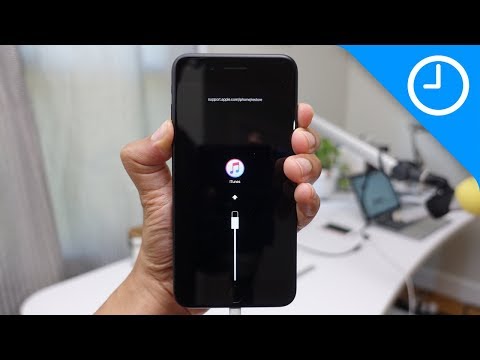
Vsebina
- Kako dolgo traja, da nastavite iPhone 7
- Kako nastaviti iPhone 7 ali iPhone 7 Plus
- Backup vaš stari iPhone
- Aktivirajte iPhone 7 ali iPhone 7 Plus
- Izberite, kako nastaviti vaš novi iPhone 7
- Končaj iPhone 7 Set Up
- Primeri Speck Presido iPhone 7
To je, kako nastaviti iPhone 7 in iPhone 7 Plus na pravi način, tako da lahko hitro začnete uporabljati svoj novi iPhone.
"Kako nastavim iPhone 7?" In "Kako dolgo bo trajalo, da nastavimo iPhone 7?" Sta dve najbolj priljubljeni vprašanji, ki smo ju videli danes, in to bo poskušalo odgovoriti na vsa vprašanja za vas hitro in jasno.
Pomoč Apple lahko dobite za nastavitev telefona iPhone ali vašega operaterja. Če ste naročili neposredno z obiskom na strani s statusom naročila, se lahko naročite na spletu tudi pri Appleu.
Kako dolgo traja, da nastavite iPhone 7

To je, kako dolgo traja, da iPhone 7, pripravljen za dokončanje.
Nastavitev naprave iPhone 7 traja 15 do 30 minut, če ne gre nič narobe. To je samo, da bi vas do točke, kjer lahko uporabite iPhone. Če naletite na napake pri aktiviranju, lahko to hitro preide na uro.
Po začetni nastavitvi lahko izberete nastavitev kot novi iPhone in jo začnete uporabljati, vendar bo večina uporabnikov želela obnoviti iz iClouda ali varnostne kopije iTunes. To lahko enostavno dodate še eno uro ali dve, da iPhone 7 nastavljen čas. To je še posebej dolgo v prvih nekaj dneh nove izdaje iPhonea.
V vseh pričakujejo, da boste porabili vsaj pol ure, vendar bolj verjetno skoraj dve uri, če boste morali obnoviti iz varnostne kopije iCloud.
Kako nastaviti iPhone 7 ali iPhone 7 Plus
Naslednji koraki vas vodijo skozi to, kako nastaviti iPhone 7 ali iPhone 7 Plus neposredno iz škatle.
Backup vaš stari iPhone
Če tega ne nameravate uporabiti kot novega iPhone-a, se prepričajte, da ste napravili svoj stari iPhone tik pred nadgradnjo.
- Kako varnostno kopirati iPhone v iTunes
- Kako varnostno kopirati v iCloud
Če ste backup na iTunes lahko običajno hitrost iPhone 7 vzpostaviti proces bistveno.
Aktivirajte iPhone 7 ali iPhone 7 Plus
Preden začnete ta del nastavitve, izklopite stari iPhone. Ko vklopite iPhone 7, ga morate aktivirati. Izberite svoj jezik in državo, nato pa se boste morali povezati z Wi-Fi ali uporabiti Cellular.

Aktivirajte iPhone 7 ali pa zamenjajte sim kartice iz starega iPhonea.
V nekaterih primerih boste morda potrebovali dostop do poštne številke za zaračunavanje storitev in zadnjih štirih številk SSN primarnega imetnika računa. Če ste kupili pri Appleu ali v trgovini, obstaja velika verjetnost, da je vaš iPhone 7 že aktiviran. Morda boste videli poziv za klic vašega operaterja za dokončanje aktivacije. Obstaja nekaj težav z aktivacijo iPhone 7.
Izberite, kako nastaviti vaš novi iPhone 7

Izberite, kako nastaviti iPhone 7.
Zdaj, ko je vaš iPhone aktiviran, morate izbrati, kako ga boste nastavili. Večina uporabnikov bo želela obnoviti iz programa iCloud ali obnoviti iz varnostne kopije iTunes. To lahko traja nekaj časa in ne morete uporabljati iPhonea, medtem ko se to zgodi.
Izberete lahko tudi nastavitev kot nov iPhone. To lahko storite, če želite nov začetek ali pa to storite, če morate zdaj uporabiti vaš iPhone 7 in načrtovati, da boste kasneje obnovili varnostno kopijo. To je zelo priročno, če morate uporabiti vaš iPhone 7 na delovnem mestu in nato načrtovati obnovitev doma.
Lahko tudi Premik iz Android, ki vam omogoča, da preklopite iz telefona Android na iPhone 7 v kratkem času. Priročno je, če preklapljate z opombo 7.
Končaj iPhone 7 Set Up

Nastavite možnosti gumba iPhone 7 za dom.
Po končani obnovitvi iPhone 7 ste skoraj pripravljeni. Tu so zadnji koraki, ki jih morate sprejeti.
- Prijavite se v svoj Apple ID in se po potrebi strinjate s pogoji.
- Konfigurirajte svoj domači gumb
- Na naslednji strani vklopite in nastavite Apple Pay, če želite uporabljati to storitev.
- Naslednja postavitev Hey Siri. Siri moraš trenirati do svojega glasu, da bo to najbolje delovalo.
- Po potrebi vnesite gesla računa, da se lahko povežete z računi.
Zdaj morate poskrbeti, da lahko kličete in uporabljate mobilne podatke za obisk spletne strani. Če to deluje, boste še vedno morali priključiti na napajanje in se povezati z WiFi, da prenesete preostale aplikacije.
31 Najboljši primeri in pokrovi za iPhone 7

































